Aktualizace firmwaru¶
Tato příručka popisuje, jak aktualizovat firmware zařízení NitroPad Heads.
Tyto pokyny jsou důležité v následujících případech:
Chcete aktualizovat firmware hlavic.
Již jste provedli obnovení továrního nastavení OEM, ale počítadlo TPM nebylo obnoveno.
Příprava¶
Připojte zařízení NitroPad do elektrické zásuvky a nabijte baterii na více než 70 %.
Stáhněte si nejnovější firmware ` <https://github.com/Nitrokey/heads/releases/latest>`__ a uložte jej na jednotku USB. Pro:
NitroPad T430:
firmware-nitropad-t430-[version].npfNitroPad X230:
firmware-nitropad-x230-[version].npfNitroPad NV41:
firmware-nitropad-nv41-[version].npfNitroPad NS50:
firmware-nitropad-ns50-[version].npf
Kontrola podpisu firmwaru¶
Pro ověření firmwaru postupujte podle následujících kroků:
Stáhněte si sha256sum.sig a uložte jej.
Stáhněte si a importujte klíč Markuse Meissnera gpg
Ověřte podpis:
gpg --verify sha256sum.sig sha256sum
Očekáváte výstup, jako je tento:
gpg: Signature made Wed 05 Jul 2023 04:30:34 PM CEST
gpg: using RSA key C7E32619E2F71736F5910BB144CB2D868DD16BDA
gpg: Good signature from "Markus Meissner <meissner@nitrokey.com>" [ultimate]
gpg: aka "Markus Meissner <coder@safemailbox.de>" [ultimate]
Tím se soubor ověří.
Postup¶
Toto je skutečný postup aktualizace. Obvykle se první dvě obrazovky nezobrazí - v takovém případě začněte od kroku 3.
(Volitelná obrazovka) Vyberte možnost „Ignorovat chybu a pokračovat ve výchozí nabídce spouštění“.
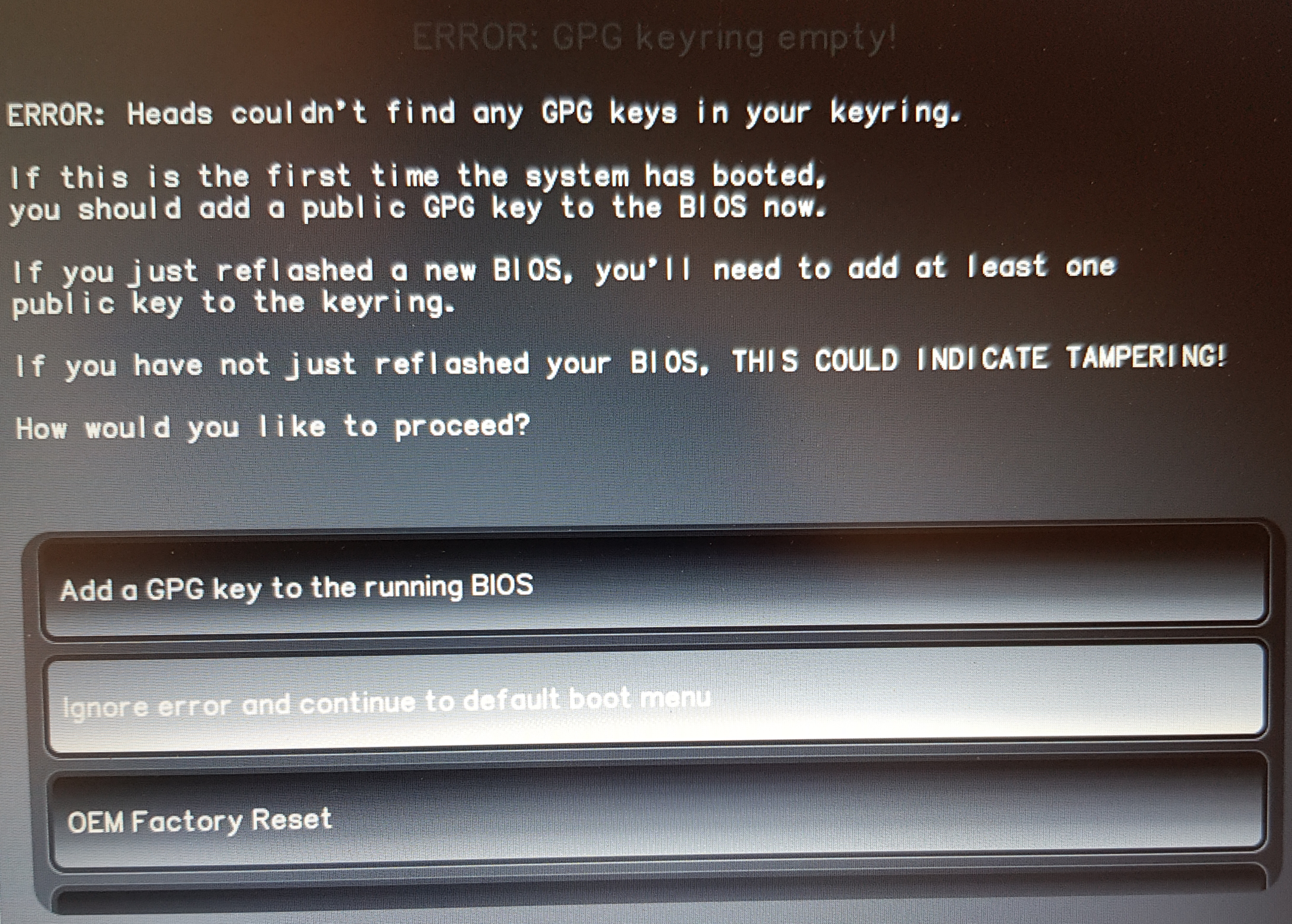
(Volitelná obrazovka) Vyberte možnost „Ignorovat chybu a pokračovat ve výchozí nabídce spouštění“.
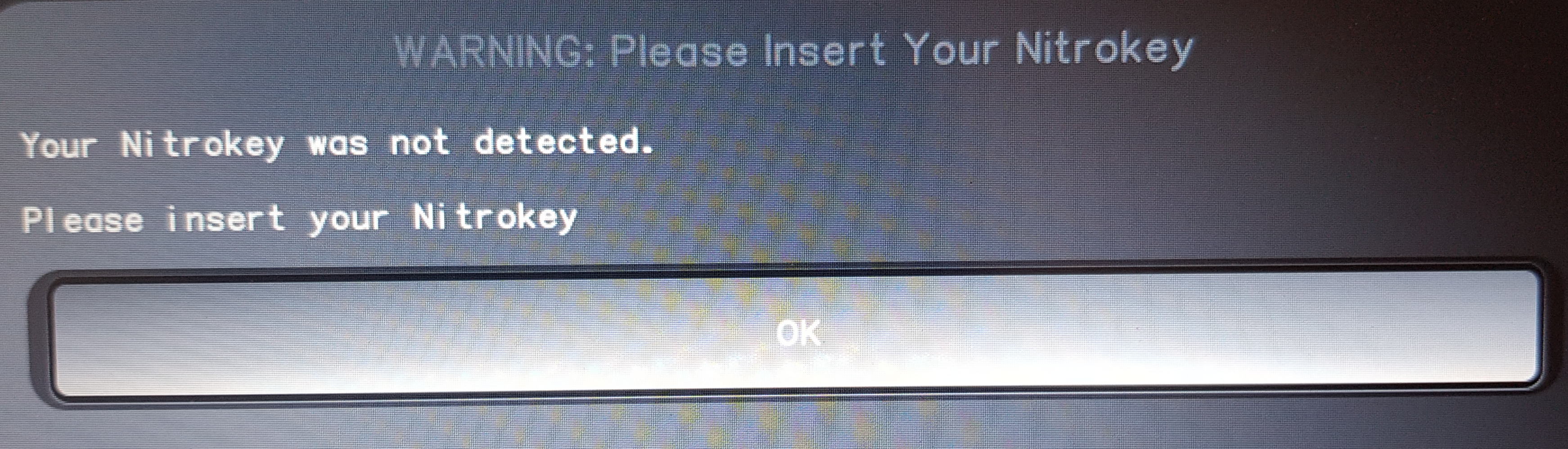
Přejděte na „Možnosti“.
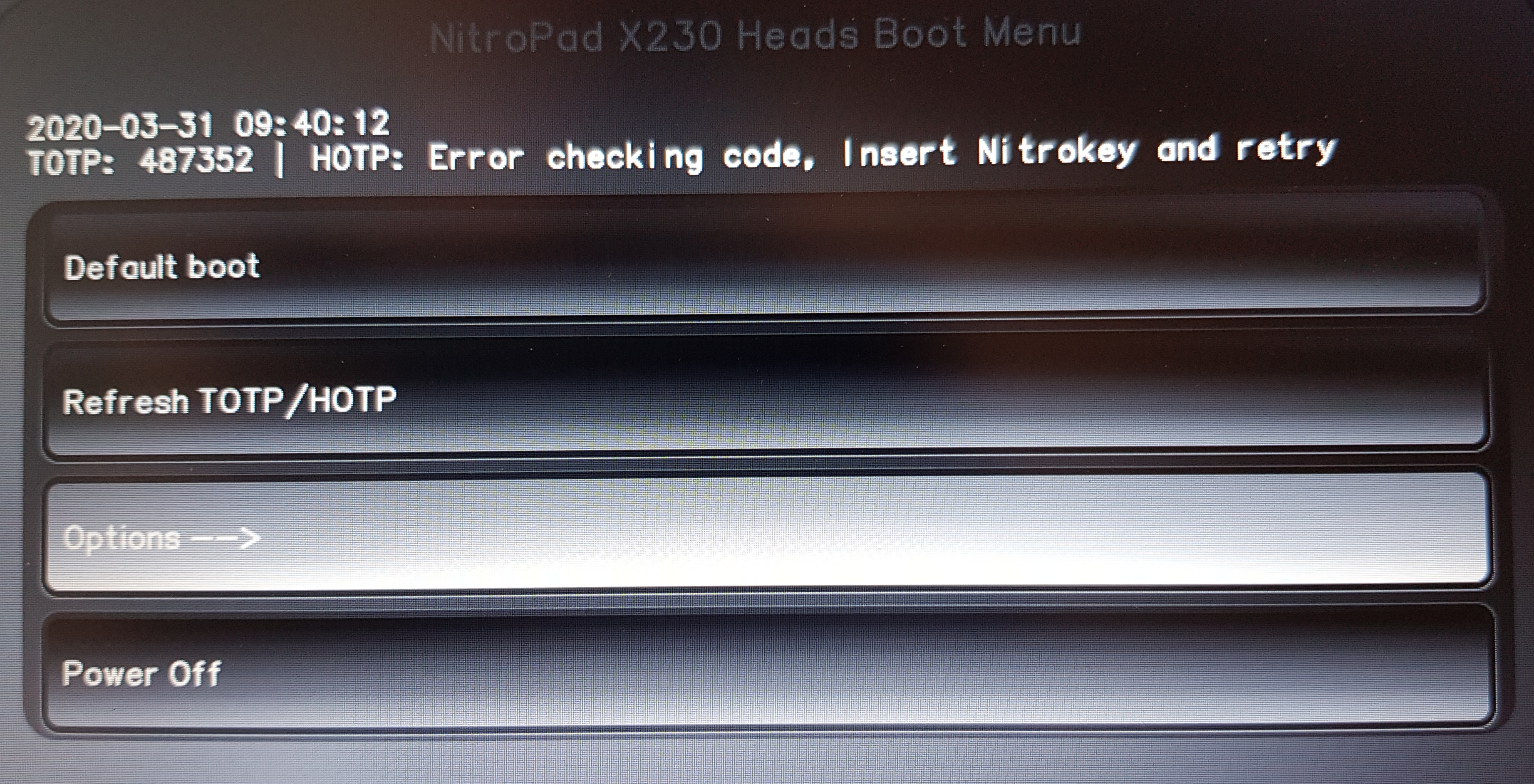
Vyberte možnost „Flash/Update the BIOS“.
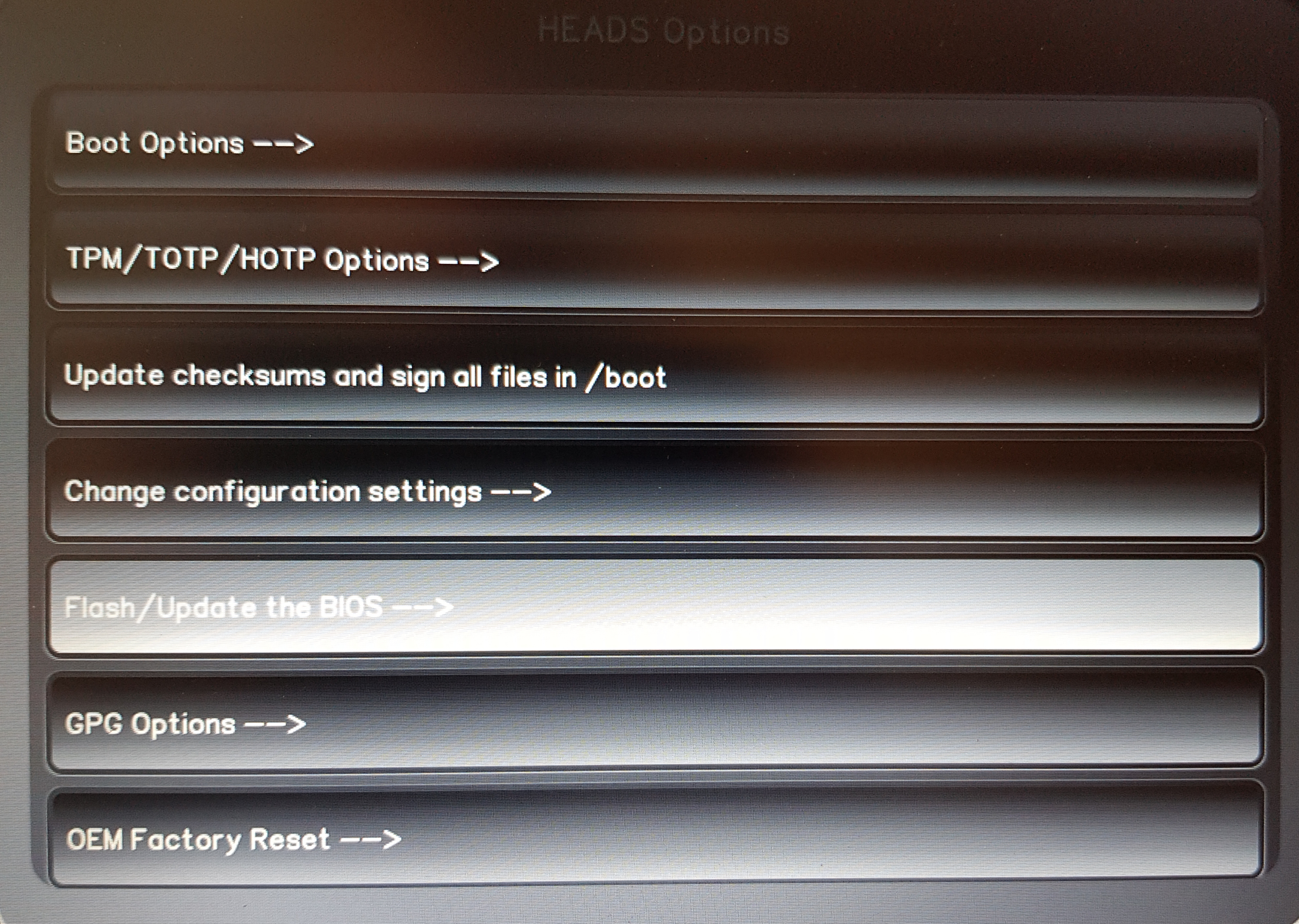
Potvrďte prosím první možnost.
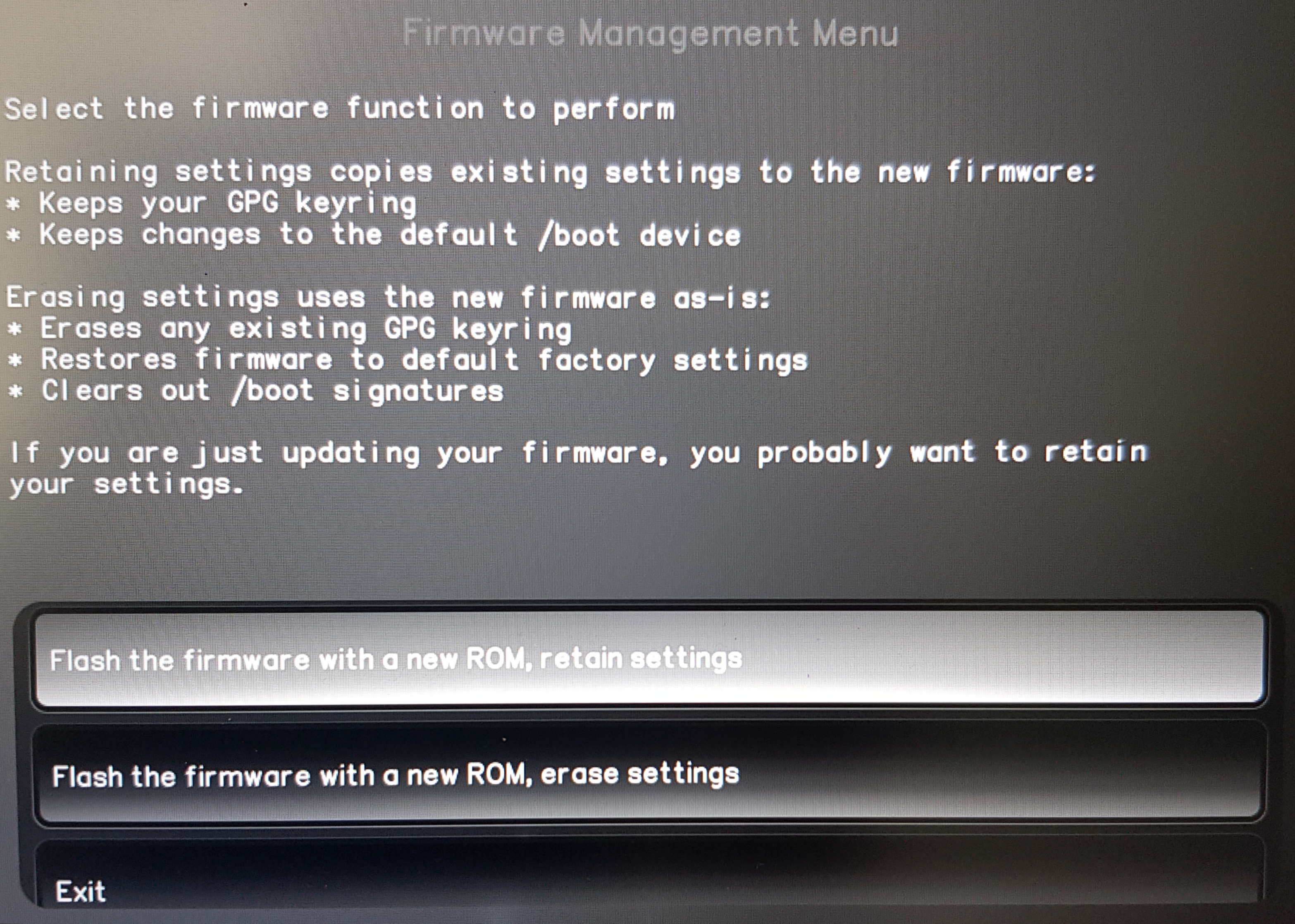
Proces potvrďte klávesou Enter.
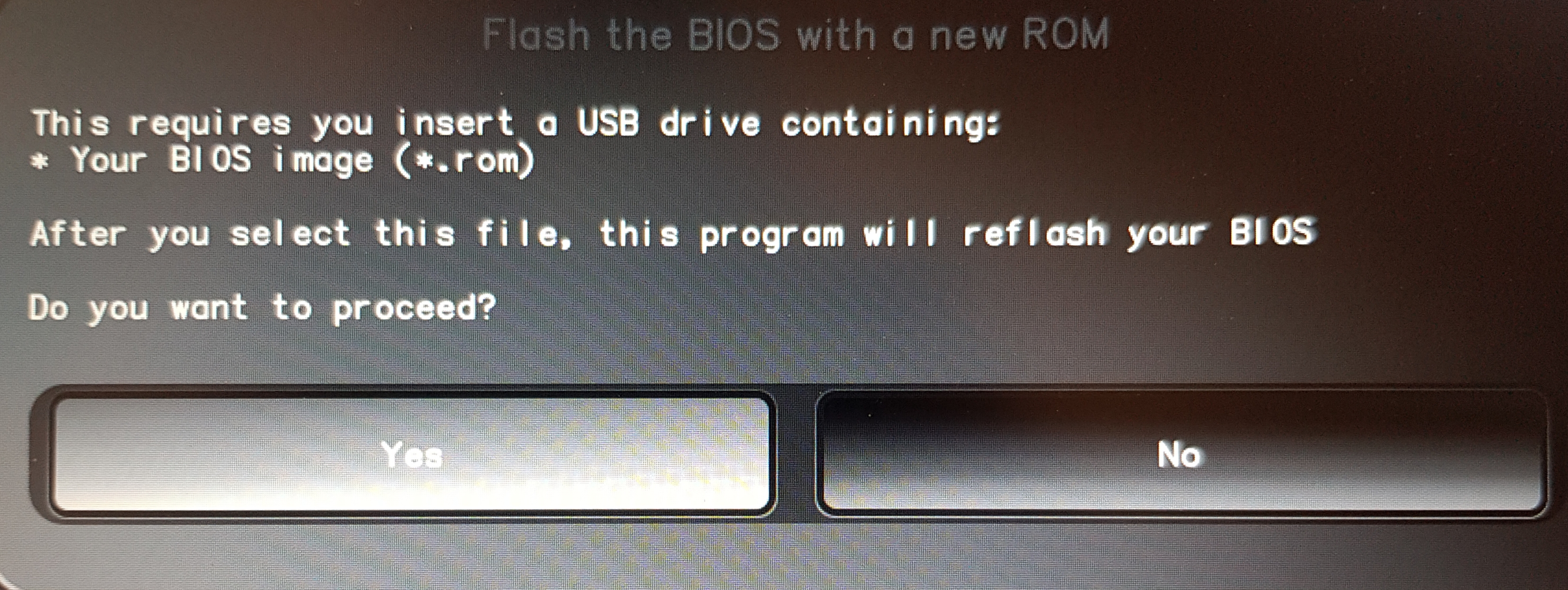
Vyberte požadovaný soubor .npf.
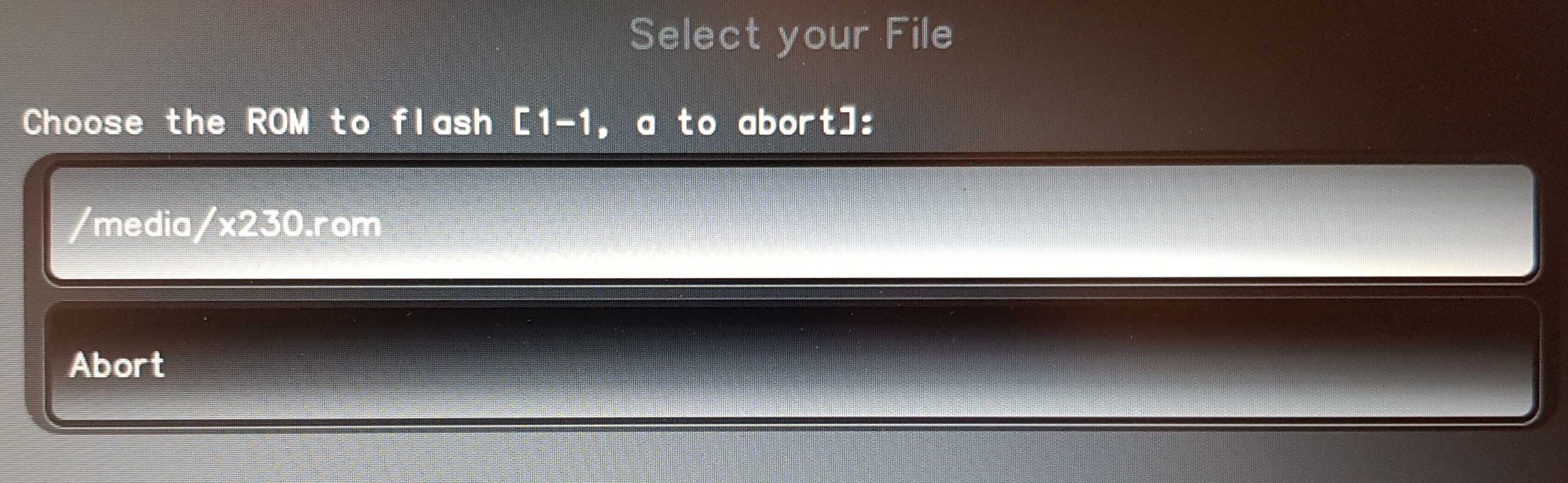
Proces potvrďte klávesou Enter.
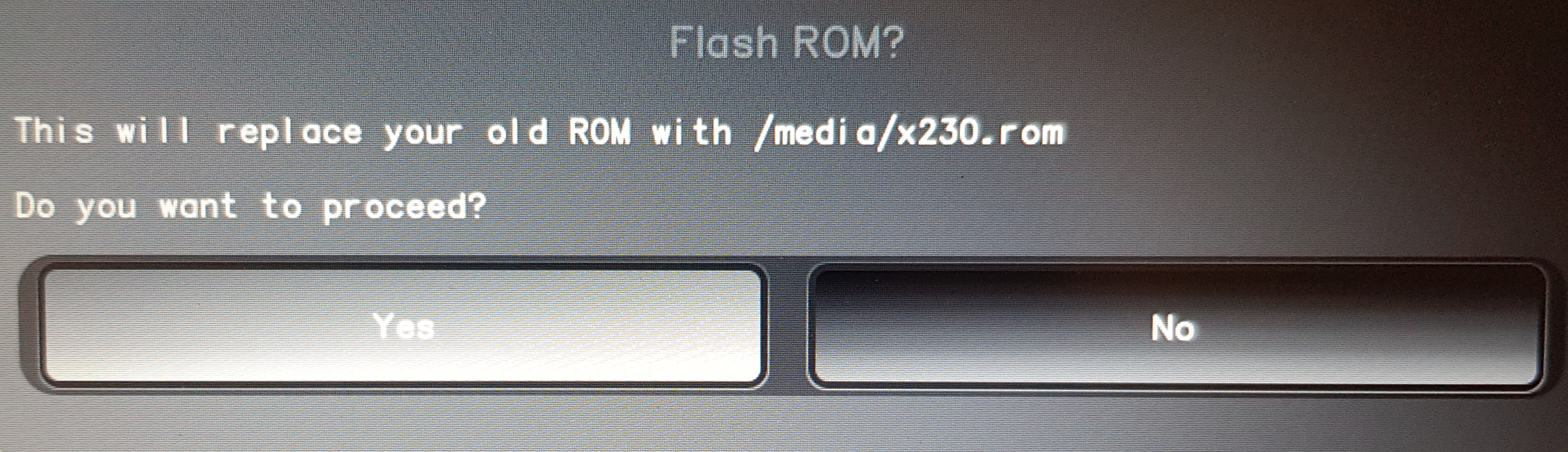
Restartování potvrďte klávesou Enter.
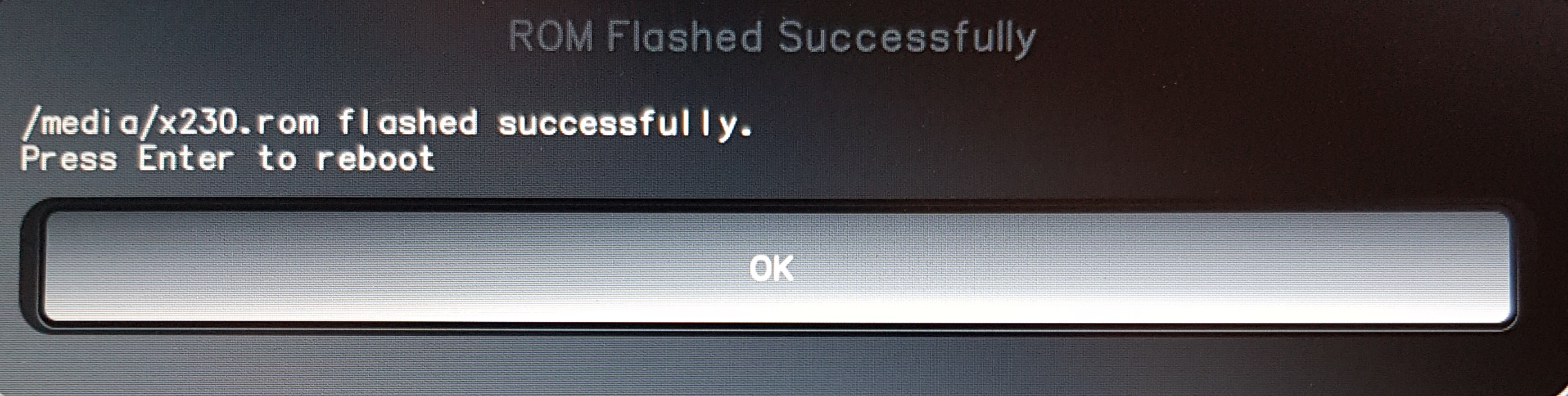
Úspěšně jste aktualizovali firmware!
Další kroky¶
Rada
U NV41 je známý problém, že se po aktualizaci může zaseknout v zaváděcím splashi (hlavy se zvedají déle než 30 s). To se vyřeší samo po max. 5 restartech (krátké stisknutí tlačítka napájení). Pokud se tak nestane, kontaktujte prosím support@nitrokey.com
V případě, že se zobrazí obrazovka
ERROR: TOTP Generation Failed!, postupujte podle pokynů pro obnovení továrního nastavení (v levém bočním menu), počínaje krokem